Google Workspace: 비즈니스 이메일 사용자 설정하기
2 분
페이지 메뉴
- 관리자 사용자 설정하기
- 추가 비즈니스 이메일 설정하기
- 자주 묻는 질문
Google Workspace 계정을 설정해 개인화된 비즈니스 이메일 주소로 이메일을 발송 및 수신하세요. 회사의 다양한 부서별로 각기 다른 비즈니스 이메일 주소를 설정하면 수신 이메일을 관리하고 정리할 수 있습니다.
예를 들어, 담당자에 대한 개별 이메일 주소를 생성하거나 부서별로 별도의 이메일(예: support@mycompany.com 또는 sales@mycompany.com)을 생성할 수 있습니다.
참고:
Google Workspace 비즈니스 이메일을 추가로 설정하려면, 먼저 추가 비즈니스 이메일을 구매해야 합니다.
관리자 사용자 설정하기
비즈니스 이메일 구독을 구매한 후에는 관리자 사용자 계정을 설정해야 합니다. 이를 통해 비즈니스 이메일을 발송 및 수신하고 Google Workspace 서비스 및 도구를 사용할 수 있습니다.
비즈니스 이메일 사용자를 설정하려면:
- Wix 계정의 비즈니스 이메일로 이동합니다.
- 사용자 설정을 클릭합니다.
- 양식에 사용자 정보를 입력합니다.
참고: 첫 번째 사용자 설정 시에는 관리자가 표시됩니다. 관리자는 더 많은 사용자를 추가하고 Google Workspace 계정을 변경할 수 있습니다.
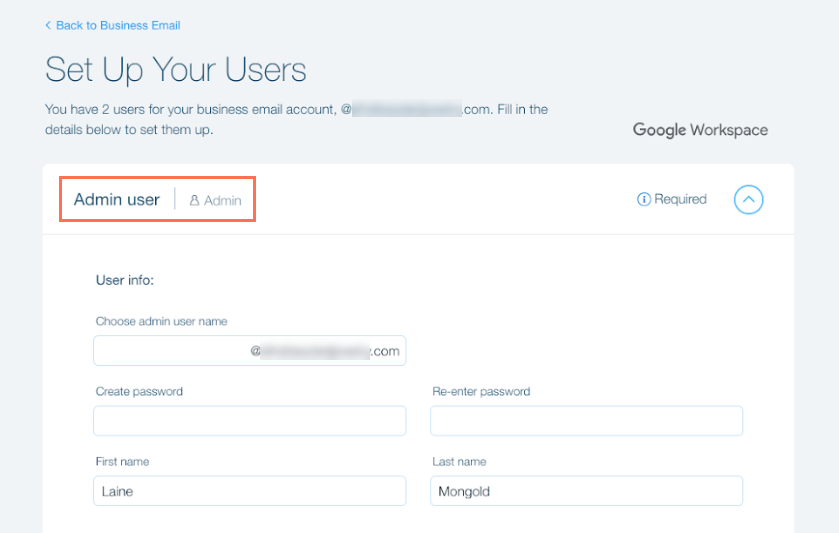
- (선택사항) 2명 이상의 비즈니스 이메일 사용자를 구매한 경우, 추가 이메일을 설정합니다.
도움말: 아래의 '추가 비즈니스 이메일 설정하기' 단계를 사용해 추후 다시 이 작업을 수행할 수 있습니다. - 제출을 클릭합니다.
다음 단계:
관리자 사용자를 설정한 후 비즈니스 이메일을 발송 및 수신하려면, Google 서비스 약관에 동의해야 합니다. 관리자 계정 이메일 주소로 Google 관리 콘솔에 로그인해 약관에 동의하세요.
추가 비즈니스 이메일 설정하기
개별 담당자에 대한 추가 이메일을 설정하거나 부서별로 별도의 이메일을 설정하세요. 관리자 사용자 계정을 설정한 후에는 언제든지 새 사용자를 추가할 수 있습니다.
추가 비즈니스 이메일 사용자를 설정하려면:
- Wix 계정의 비즈니스 이메일로 이동합니다.
- 해당 계정에서 사용자 정보 표시를 클릭합니다.
- 설정하고자 하는 계정 옆 추가 작업
 아이콘을 클릭합니다.
아이콘을 클릭합니다. - 사용자 설정을 선택합니다.
- Google Workspace 계정에 로그인합니다.
- 이메일 주소를 입력하세요.
- 다음을 클릭합니다.
- 비밀번호를 입력합니다.
- 사용자를 클릭합니다.
- 새 사용자 추가를 클릭합니다.

- 사용자 세부 정보 및 비밀번호(선택사항)를 입력합니다.
- 추가를 클릭합니다.
다음 단계:
새 사용자가 Google Workspace 서비스를 사용할 수 있게 되기까지 최대 24시간이 소요될 수 있습니다. 사용자가 서비스가 활성화되기 전 사용을 시도할 경우, 해당 서비스에 액세스할 수 없다는 메시지가 표시됩니다.
자주 묻는 질문
모든 질문에 도움을 드리겠습니다. 아래 질문을 클릭해 자세한 내용을 확인하세요.
추가로 구매한 비즈니스 이메일에 대한 청구는 어떻게 되나요?
도메인에 대해 원하는 만큼 비즈니스 이메일을 구매할 수 있나요?

